Thay đổi ổ đĩa cứng trong Windows 10 với Hot Swap
Loại bỏ một ổ đĩa cứng từ một máy tính cá nhân là khá dễ dàng. Đơn giản chỉ cần kéo xuống hệ thống và tháo ổ đĩa. Tuy nhiên, nó phức tạp hơn một chút khi thực hiện trao đổi nóng. Đối với những người không biết, trao đổi nóng là tất cả về thay thế một ổ cứng mà không cần tắt hệ thống.
Điều này có thể gây nguy hiểm cho ổ đĩa nếu không thực hiện đúng. Một không chỉ cần kéo một ổ SATA hoặc eSATA ra khỏi phần cứng mà không dự đoán một số vấn đề. Đây là lý do tại sao chúng tôi khuyên bạn nên sử dụng một phần mềm được gọi là Hot Swap .
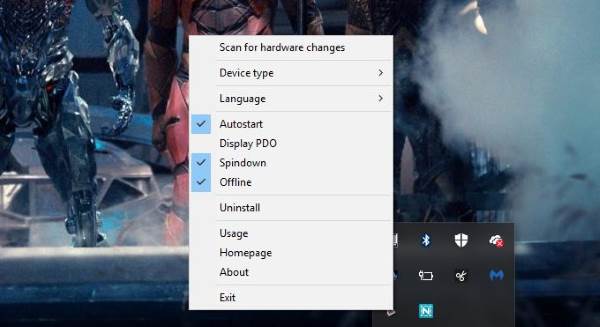
Với Hot Swap, người dùng máy tính có thể chuyển đổi một ổ SATA thông thường sang một ổ đĩa rời tương tự ổ USB / IEEE1394 . Vâng, bây giờ mà là trên đường đi, chúng ta hãy nói về nó như thế nào hoạt động cho hầu hết các phần.
Cách sử dụng Hot Swap để thay đổi ổ đĩa cứng Windows
Kích thước của Hot Swap rất nhỏ, vì vậy việc tải xuống sẽ mất vài giây. Nó có trong một tệp .zip, có nghĩa là người dùng phải giải nén các tệp tin bên trong để thực hiện giao dịch thật sự. Có hai phiên bản Hot Swap khi trích xuất; Một cho phần cứng x86, và một cho x64.
Cần lưu ý rằng không có gì để cài đặt. Chỉ cần xác định vị trí phiên bản tốt nhất cho máy tính của bạn và khởi chạy nó. Bây giờ, lưu ý rằng khi công cụ được khởi chạy, sẽ không có gì xuất hiện trên màn hình. Đó là vì nó bị ẩn, vì vậy chỉ cần kích hoạt tùy chọn “Show hidden icons” trong thanh tác vụ và nó sẽ ở đó.
Thật thú vị, nó trông giống như biểu tượng “Safely Remove Hardware”, đây không phải là một động thái tồi tệ. Màu đỏ là sự khác biệt lớn nên không có sự nhầm lẫn giữa hai biểu tượng.
Để xóa ổ đĩa, nhấp chuột trái vào biểu tượng để xem tất cả các ổ đĩa có thể thay thế. Để xóa ổ đĩa, người dùng cần phải chọn ổ đĩa từ trình đơn bật lên. Giữ một mắt cho một quả bóng nói rằng ổ đĩa đã được thành công nóng đổi chỗ. Từ đây, người dùng có thể tắt ổ đĩa và xóa an toàn khỏi máy tính.
Nếu một ổ đĩa được sử dụng bởi Windows hoặc có màu xám, nó không thể được gỡ bỏ.
Tùy chọn Nhấp chuột phải

Nhấp chuột phải vào biểu tượng sẽ mở ra khả năng quét những thay đổi phần cứng. Hơn nữa, người dùng có thể thay đổi loại thiết bị, ngôn ngữ, và thậm chí gỡ bỏ cài đặt công cụ Hot Swap nếu họ cảm thấy cần thiết.
Nếu người dùng không muốn tự động bắt đầu chương trình tự động, điều này có thể được thay đổi bằng cách nhấp chuột phải vào biểu tượng. Trên thực tế, Hot Swap không có cửa sổ hoặc bất cứ thứ gì thuộc loại này, đó là tất cả về biểu tượng và những gì có thể làm được từ nó.
Nói chung, chúng tôi thích những gì Hot Swap cung cấp về các tính năng và khả năng tổng thể của nó. Chúng tôi khuyên bạn nên sử dụng nó cho bất cứ ai quan tâm đến việc trao đổi nóng ổ đĩa cứng của mình.
Tải xuống công cụ Hot Swap ngay bây giờ, miễn phí từ trang web chính thức.